
文章插图
图文步骤:1、选中A1到A15单元格 。

文章插图
2、点击数据,点击筛选 。

文章插图
3、会在A1单元格生成小三角 。

文章插图
4、点击小三角,点击数字筛选,点击大于 。
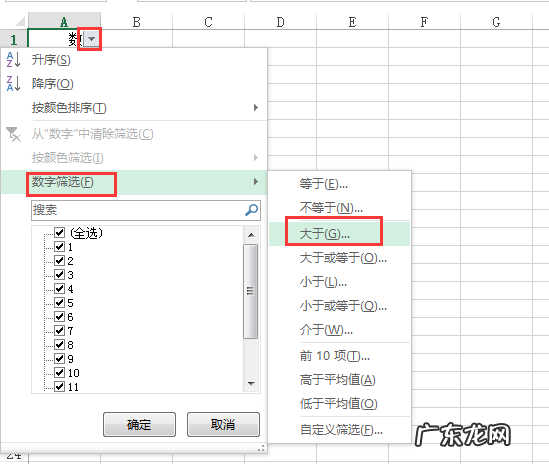
文章插图
5、在弹出的界面中输入9,点击确定 。
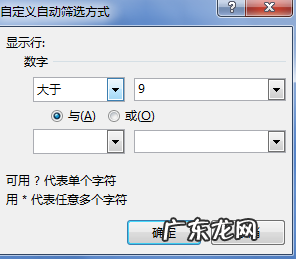
文章插图
6、选中A16单元格,点击公式,点击自动求和 。
【excel怎么求和一列数据中大于某个数的字】
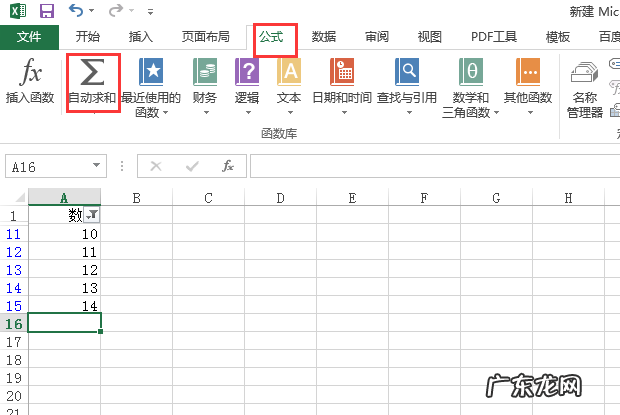
文章插图
7、选择求和区域,这里选择A11到A15单元格 。

文章插图
8、按下回车键即可 。
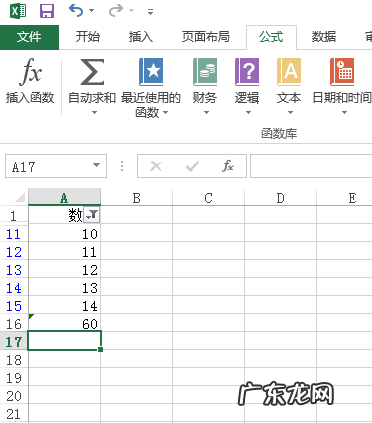
文章插图
注意事项:公式:=SUM() 。SUM就是求和的函数,括号内输入数据所在的单元格 。
- 华为手机短信误删了怎么找回来
- excel表格怎么用公式排名次
- 华为手机看视频一会就黑屏,怎么办?
- 蚂蚁森林公益林怎么退出
- excel怎么用快捷键打对√
- 怎么截图可以和原画质一样
- excel怎么添加行列
- excel表格怎么换行整体下移
- 最新excel的表格怎么换列
- 新手机和旧手机怎么传旧数据
特别声明:本站内容均来自网友提供或互联网,仅供参考,请勿用于商业和其他非法用途。如果侵犯了您的权益请与我们联系,我们将在24小时内删除。
